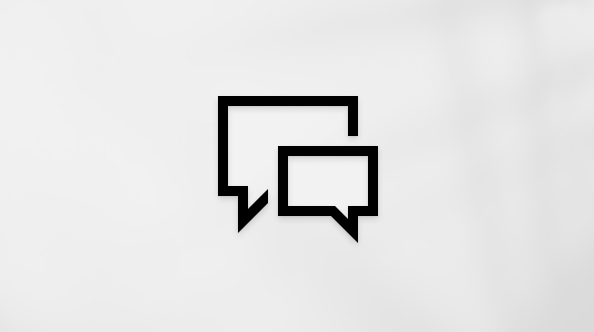Utilisation de l’utilitaire de résolution des problèmes d’activation de Windows
S’applique à
Windows 11 Windows 10L’activation permet de vérifier que votre copie de Windows est authentique et n’a pas été utilisée sur un nombre d’appareils supérieur à celui prévu dans les Termes du contrat de licence logiciel Microsoft.
Si vous ne parvenez pas à activer Windows 11, l’utilitaire de résolution des problèmes d’activation peut vous aider. Pour utiliser l’utilitaire de résolution des problèmes, sélectionnez Démarrer les paramètres >> système >, puis sélectionnez Résoudre les problèmes .Ouvrir les paramètres de résolution des problèmes
Vous devez être connecté en tant qu’administrateur pour utiliser cette option. Si vous n’êtes pas encore administrateur, pour plus d’informations, consultez Gérer les comptes d’utilisateur dans Windows. L’option Résoudre les problèmes est disponible uniquement si votre copie de Windows 11 n’est pas activée. Une fois que vous l’avez activée, l’option disparaît.
L’utilitaire de résolution des problèmes peut notamment vous aider à résoudre les problèmes suivants. Si vous recevez un code d’erreur et si aucune des étapes ci-dessous ne fonctionne, consultez Obtenir de l’aide sur les erreurs d’activation de Windows.
Pour plus d’informations sur l’activation, consultez Activer Windows. Pour obtenir de l’aide pour votre clé de produit, consultez Trouver votre clé de produit Windows. Si l’utilitaire de résolution des problèmes ne parvient pas à résoudre votre problème, contactez le support technique.
Remarque : L’activation de Windows nécessite une connexion Internet. Pour plus d’informations, consultez Se connecter.
Résoudre les problèmes courants liés à l'activation
Pour utiliser l’utilitaire de résolution des problèmes, sélectionnez Start > Settings > System >, puis sélectionnez Résoudre les problèmes .Ouvrir les paramètres de résolution des problèmes
Pour activer à l’aide de votre licence numérique, vous devez effectuer une mise à niveau vers Windows 11 Pro :
-
Enregistrez votre travail et fermez toutes les applications ouvertes.
-
Dans l’utilitaire de résolution des problèmes, sélectionnez Mettre à niveau vers Windows 11 Pro.
-
Sélectionnez Démarrer la mise à niveau. La mise à niveau peut durer un certain temps pendant lequel vous ne serez pas en mesure d’utiliser votre appareil.
Pour activer à l’aide de votre licence numérique, vous devez installer Windows 11 Accueil :
-
Accédez à la page de l’outil de création de média.
-
Lisez les instructions sur l’utilisation de l’outil pour créer un support d’installation pour Windows 11 Accueil et sur la façon d’effectuer une installation propre.
-
Lors de l’installation de Windows 11 Accueil, vous êtes invité à entrer une clé de produit. Étant donné que vous disposez déjà d’une licence numérique pour Windows 11 Accueil, vous pouvez ignorer cette étape et poursuivre l’installation. Windows s’active automatiquement à l’aide de votre licence numérique à l’issue de l’installation.
Pour activer Windows à l’aide de votre licence numérique, dans l’utilitaire de résolution des problèmes, sélectionnez Activer Windows, puis Activer.
Une licence numérique Windows 11 est associée à votre appareil. Si vous apportez des modifications importantes, par exemple, si vous remplacez la carte mère, Windows ne trouvera plus de licence correspondant à votre appareil. Pour obtenir de l’aide sur la résolution de ce problème, consultez Réactiver Windows après une modification matérielle.
Si vous avez reçu un code d’erreur et qu’aucune des informations ci-dessous ne vous a aidé, consultez Obtenir de l’aide sur les erreurs d’activation de Windows.
Si vous avez besoin d’une aide supplémentaire pour réactiver Windows sur votre appareil, contactez le support client.
Rubriques connexes
L’activation permet de vérifier que votre copie de Windows est authentique et n’a pas été utilisée sur un nombre d’appareils supérieur à celui prévu dans les Termes du contrat de licence logiciel Microsoft.
Si vous ne parvenez pas à activer Windows 10, l’utilitaire de résolution des problèmes d’activation peut vous aider. Pour utiliser l’utilitaire de résolution des problèmes, sélectionnez Démarrer les paramètres >> Mettre à jour & sécurité >, puis sélectionnez Résoudre les problèmes .Ouvrir les paramètres de résolution des problèmes
Vous devez être connecté en tant qu’administrateur pour utiliser cette option. Si vous n’êtes pas encore administrateur, pour plus d’informations, consultez Gérer les comptes d’utilisateur dans Windows. L’option Dépanner n’est disponible que si votre copie de Windows 10 (version 1607 ou ultérieure) n’est pas activée. Une fois que vous l’avez activée, l’option disparaît.
L’utilitaire de résolution des problèmes peut notamment vous aider à résoudre les problèmes suivants. Si vous recevez un code d’erreur et si aucune des étapes ci-dessous ne fonctionne, consultez Obtenir de l’aide sur les erreurs d’activation de Windows.
Pour plus d’informations sur l’activation, consultez Activer Windows. Pour obtenir de l’aide pour votre clé de produit, consultez Trouver votre clé de produit Windows. Si l’utilitaire de résolution des problèmes ne parvient pas à résoudre votre problème, contactez le support technique.
Remarque : L’activation de Windows nécessite une connexion Internet. Pour plus d’informations, consultez Se connecter.
Résoudre les problèmes courants liés à l'activation
Pour utiliser l’utilitaire de résolution des problèmes, sélectionnez Start > Settings > Update & Security >, puis sélectionnez Résoudre les problèmes .Ouvrir les paramètres de résolution des problèmes
Pour activer Windows à l’aide de votre licence numérique, vous devez effectuer une mise à niveau vers Windows 10 Professionnel :
-
Enregistrez votre travail et fermez toutes les applications ouvertes.
-
Dans l’utilitaire de résolution des problèmes, sélectionnez Mettre à niveau vers Windows 10 Professionnel.
-
Sélectionnez Démarrer la mise à niveau. La mise à niveau peut durer un certain temps pendant lequel vous ne serez pas en mesure d’utiliser votre appareil.
Pour activer Windows à l’aide de votre licence numérique, vous devez effectuer une mise à niveau vers Windows 10 Famille :
-
Accédez à la page de l’outil de création de média.
-
Lisez les instructions décrivant comment utiliser l’outil pour créer un support d’installation pour Windows 10 Famille et comment effectuer une nouvelle installation.
-
Pendant l’installation de Windows 10 Famille, vous êtes invité à entrer une clé de produit (Product Key). Étant donné que vous disposez déjà d’une licence numérique pour Windows 10 Famille, vous pouvez ignorer cette étape et poursuivre l’installation. Windows s’active automatiquement à l’aide de votre licence numérique à l’issue de l’installation.
Pour activer Windows à l’aide de votre licence numérique, dans l’utilitaire de résolution des problèmes, sélectionnez Activer Windows, puis Activer.
Une licence numérique Windows 10 est associée à votre appareil. Si vous apportez des modifications importantes, par exemple, si vous remplacez la carte mère, Windows ne trouvera plus de licence correspondant à votre appareil. Pour obtenir de l’aide sur la résolution de ce problème, consultez Réactiver Windows 10 après une modification matérielle.
Si vous avez reçu un code d’erreur et qu’aucune des informations ci-dessous ne vous a aidé, consultez Obtenir de l’aide sur les erreurs d’activation de Windows.
Si vous avez besoin d’une aide supplémentaire pour réactiver Windows sur votre appareil, contactez le support client.
Rubriques connexes